- May -akda Abigail Brown [email protected].
- Public 2024-01-07 19:07.
- Huling binago 2025-01-24 12:27.
Ang mga Chromebook ay hindi kinakailangang magbigay ng hanay ng software na makikita sa macOS o Windows; gayunpaman, ang kanilang mga tampok ay maaaring palawakin sa mga app para sa Chromebook. Narito ang ilan sa mga pinakamahusay na Chromebook app, kasama ng kung ano ang gusto namin (at hindi gusto) tungkol sa bawat isa.
Remote PC Access: Chrome Remote Desktop
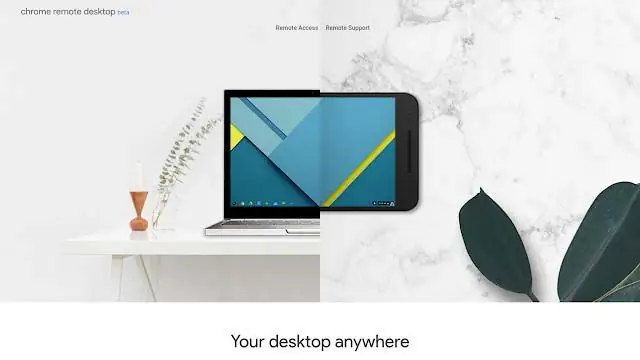
What We Like
- Pinapayagan ang cross-platform, secure na access.
- Gumagana nang hindi nagla-log in sa host.
- Mga madalas na update.
Ano ang Hindi Namin Magugustuhan
- Minsan nanginginig ang katatagan.
- Mabagal o bumabagal ang koneksyon minsan.
- Walang remote print feature.
Isang matagal nang paborito sa Web Store, hinahayaan ka ng Remote na Desktop ng Chrome na ma-access ang isa pang computer gamit ang Google browser. Maaari mo ring ibahagi ang iyong screen sa iba at vice versa.
Ang app ay madaling gamitin para sa pagbibigay ng suporta sa isang kasamahan, kaibigan, o kamag-anak, kahit na malapit na sila o nasa kalagitnaan ng mundo. Nakakatulong din ito kapag kailangan mong i-access ang iyong mga file mula sa malayong lokasyon.
Lagda ng Mga Dokumento Online: DocuSign
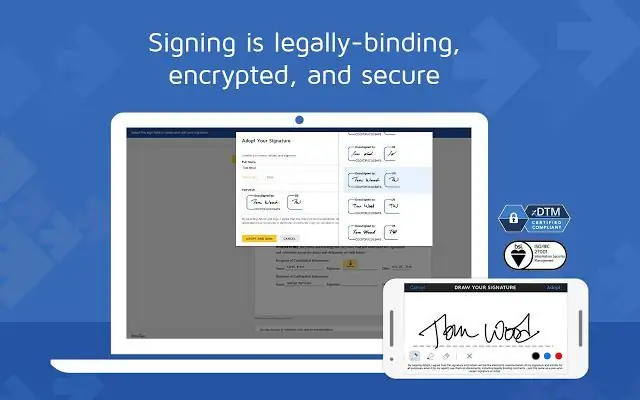
What We Like
- Pinapasimple ang pagpirma ng mga dokumento.
- User-friendly.
- Isinasama sa mga karaniwang tool sa HR.
Ano ang Hindi Namin Magugustuhan
- Limitadong bilang ng mga dokumentong pinapayagan.
- Paminsan-minsang pagkahuli.
- Limitadong suporta.
Ngayong legal na ang mga electronic na lagda sa karamihan ng mga sitwasyon, maaari kang mag-sign at magsumite ng mga dokumento sa ilang segundo mula sa iyong Chromebook. Pinagsama sa Google Drive at Gmail, hinahayaan ka ng DocuSign app na mag-sign agad ng mga PDF na dokumento mula sa loob ng iyong email interface.
Pagdating sa pag-configure ng iyong mga dokumento para lagdaan ng iba, maaari mong tukuyin kung saan dapat lagdaan ang tatanggap, at pagkatapos ay i-email ito sa tatanggap, na maaaring pumirma sa doc sa ilang mga pag-click at ipadala ito pabalik sa iyo. Gayundin, sa dashboard ng DocuSign, maaari mong tingnan kung at kailan nilagdaan ang iyong dokumento.
Makinig sa Musika at Mga Podcast: Spotify
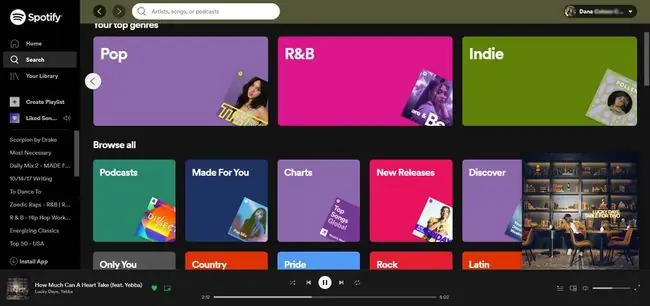
What We Like
- Gumawa at mag-imbak ng mga playlist.
- I-access ang pinahusay na search engine ng Spotify.
- Mag-stream ng iba't ibang musika.
- Makinig sa mga podcast.
Ano ang Hindi Namin Magugustuhan
- Mga limitasyon at in-app na ad sa libreng bersyon.
- Paminsan-minsang isyu sa mas mabagal na koneksyon.
- Maaaring may buggy.
Ang Spotify ay nagbibigay ng access sa isang music library na naglalaman ng milyun-milyong pamagat. Mahahanap ang library na ito ayon sa kanta, album, pangalan ng artist, at genre. Binabago ng app ang iyong Chromebook sa isang koleksyon ng mga beats na walang deejay na maaaring tumugma sa mga pisikal na album. Kumanta sa iyong mga paborito habang tumutuklas ng mga himig na hindi mo pa naririnig, o makinig sa isa sa maraming podcast sa Spotify.
Gumamit ng Isang App para Makipag-chat: All-in-One Messenger
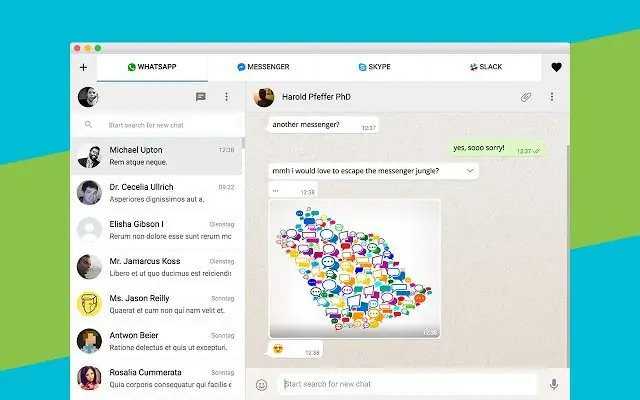
What We Like
- Seamless at mabilis na karanasan ng user.
- I-pin sa desktop.
- Pagsama-samahin ang mga messenger.
Ano ang Hindi Namin Magugustuhan
- Maaaring magdulot ng pagbagal sa mga naunang Chromebook.
- Browser-specific.
- Walang feature na update sa status.
Ang isa sa mga mas nakakadismaya na aspeto ng modernong-panahong pagmemensahe ay kung minsan ay parang lahat ay gumagamit ng ibang paraan ng komunikasyon. Ang iba't ibang paraan na ito ay nagpapahirap sa pag-iwas sa kalat ng maraming programa kapag gusto mong manatiling nakikipag-ugnayan sa mga nasa iyong lupon.
Hinahayaan ka ng All-in-One Messenger na ma-access ang mahigit dalawang dosenang serbisyo sa chat at messenger mula sa isang sentral na lokasyon, kabilang ang mga sikat na opsyon tulad ng WhatsApp at ilang hindi gaanong kilalang alternatibo. Ang pag-install ng app na ito ay nagbibigay ng kakayahang maabot ang halos sinuman mula sa iyong Chromebook, anuman ang serbisyong ginagamit nila.
Mag-upload ng Media sa Cloud: Dropbox
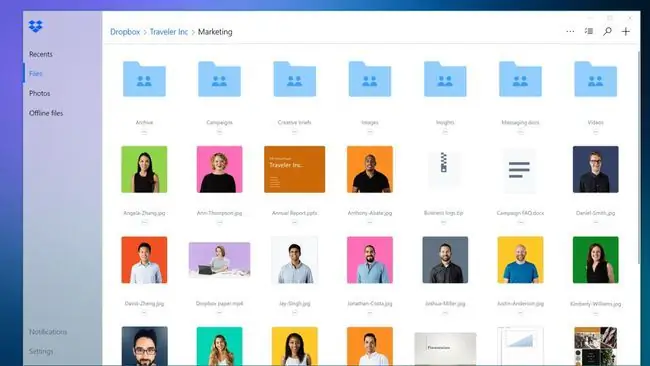
What We Like
- Angkop na alternatibo sa Google Drive.
- Malaking dami ng libreng espasyo.
- User-friendly.
Ano ang Hindi Namin Magugustuhan
- Hindi talaga app, redirect lang sa website.
- Walang pinagsamang UI.
- Paminsan-minsang isyu sa koneksyon.
Ang Dropbox app ay nagbibigay ng access sa isang cloud-based na repository para sa iyong mga larawan, video, at iba pang uri ng file sa pamamagitan ng isang madaling gamitin na interface na akma sa iyong Chromebook. Maaari mong i-access o iimbak ang anumang bagay gamit ang app at ang iyong libreng Dropbox account; ang libreng account ay nagbibigay ng malaking halaga ng storage space bago ka magbayad ng bayad.
Kapaki-pakinabang din ang app para sa pagbabahagi ng malalaking file, o mga pangkat ng mas maliliit na file, sa ibang tao.
Kumuha ng Mga Larawan at Magdagdag ng Mga Effect: Laruang Webcam
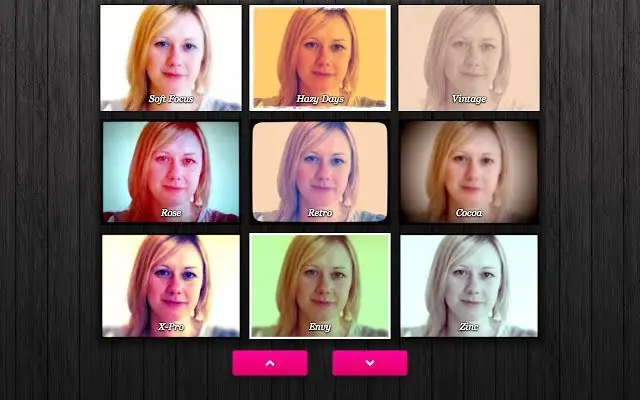
What We Like
- Ang mga keyboard shortcut ay nagbibigay-daan sa mabilis at madaling kontrol.
- Gumagana sa malaking bilang ng mga larawan.
- Maraming effect.
Ano ang Hindi Namin Magugustuhan
- Walang integration sa Instagram.
- Walang opsyon sa video.
- Maaari lang mag-edit ng mga larawang kinunan gamit ang Webcam Toy.
Bagama't masaya ang app na ito tulad ng iminumungkahi ng moniker nito, ang Webcam Toy ay isa ring mahusay na karagdagan sa built-in na camera ng iyong Chromebook. Kumuha ng mga grupo ng mga larawan sa isang iglap at pumili mula sa halos isang daang epekto na ilalapat sa mga larawan. Maaari mo ring ibahagi sa Facebook o Twitter sa isang click.
I-record, I-edit, at I-convert ang Mga Video: Clipchamp
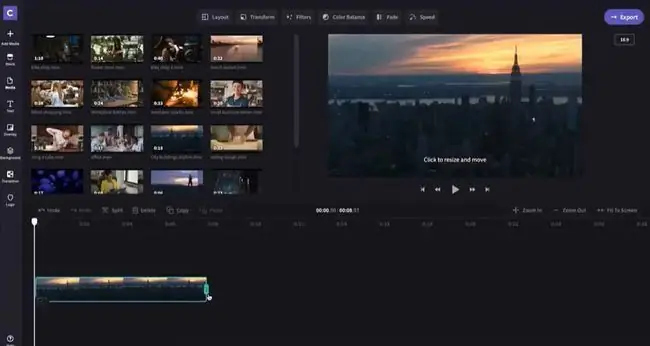
What We Like
- Sumusuporta sa maraming format.
- Mga tala at pag-edit.
- Walang watermark.
Ano ang Hindi Namin Magugustuhan
- Mas mabagal na proseso ang mas malalaking file.
- Paminsan-minsan ay nagkaka-crash.
- Kinu-compress ang lahat ng file.
Nananatili sa tema ng webcam, tinutulungan ka ng Clipchamp na mag-record at mag-edit ng mga video tulad ng isang propesyonal. Ito rin ay nagko-convert at nag-compress on the fly para sa mabilis at secure na pag-upload sa Facebook, Vimeo, at YouTube.
Maaaring magsilbi ang app bilang isang stand-alone na converter para sa mga video na ginawa ng ibang tao maliban sa iyong sarili at nagbibigay ng ilang feature sa pag-edit. Sinusuportahan ng Clipchamp ang mahigit isang dosenang format ng video, kabilang ang MOV, AVI, MP4, DIVX, WMV, MPEG, at M4V.






